- ONLYOFFICE, LibreOffice og OpenOffice er nogle af de bedste Microsoft Office-alternativer, så vi testede dem for at finde ud af, hvilken der er den bedste.
- Først skal du overveje filformatkompatibilitet og evnen til at administrere de mest populære.
- Deres grænseflader, produkter og funktioner er også ekstremt vigtige, hvis du vil strømline din produktivitet.
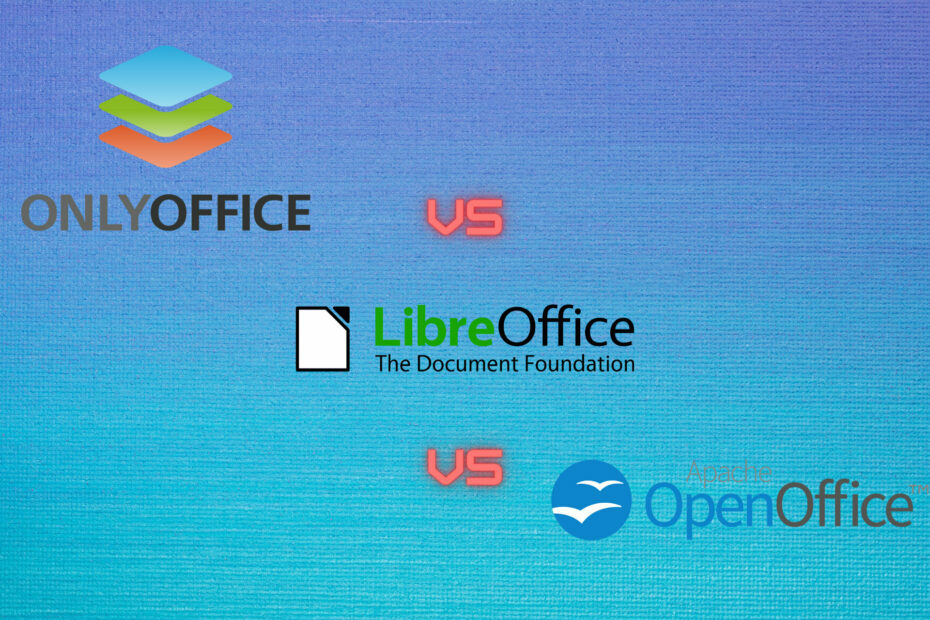
Hvis du nåede denne side, leder du sandsynligvis efter et alternativ til Microsoft Office, men hvilken bliver det? Så her er vores ONLYOFFICE vs LibreOffice vs OpenOffice sammenligning.
I årevis har Microsoft Office været benchmark for tekstbehandling, tabeller og præsentationer, og Redmond-giganten har fastsat reglerne for filformaterne.
Deres doc-, xls- og ppt-formater var binære og strengt lukkede, men open source-fællesskabet skabte et alternativ, ODF (Open Document-formater), som var XML-baseret.
Dette banede vejen for en masse mere overkommelige eller endda gratis alternativer som ONLYOFFICE, LibreOffice og OpenOffice, som vi diskuterer her.
Microsoft ændrede spillet igen i 2007, da de introducerede OOXML (Office Open XML) formaterne docx, xlsx, pptx.
Og selvom ODF og OOXML begge er XML-baserede, er de meget forskellige og slet ikke kompatible.
Så det er her, vi skal starte, hvis vi vil vide, hvilket af de tre alternativer, der er tættere på Microsoft Office.
Hvilken er bedre, ODT eller OOXML?
Så dybest set, når du åbner en docx-fil i OpenOffice eller LibreOffice, begge ODT-baserede processorer, vil du miste den indledende formatering.
Det sker også, når du arbejder med en .odt-fil i Microsoft Word, og det kan være fint, hvis du er villig til at arbejd lidt mere og tilpas det igen, men hvis du håndterer vigtige dokumenter, vil tingene blive kompliceret.
Selvom OpenOffice og LibreOffice blev gamle spillere i dette spil, forblev Microsoft Office og dets OOXML valget for de fleste brugere.
Den åbenlyse årsag her er, at virksomheder og organisationer over hele verden allerede har vedtaget Microsoft-format og var ikke villige til at skifte til en åben standard, især hvis de ikke er det kompatibel.
Betyder det, at docx er bedre end odt? Slet ikke, men det er mainstream-formatet, og det vil ikke ændre sig for tidligt, hvis ikke nogensinde.
Efter at have ryddet op i dette, lad os se, hvilken der er bedst i en ONLYOFFICE vs LibreOffice vs OpenOffice duel af open source-kontorpakkerne.
ONLYOFFICE vs LibreOffice vs OpenOffice: hvad er bedst?
1. Filformater og kompatibilitet
| Åben | ONLYOFFICE | LibreOffice | OpenOffice |
| Tekstdokumenter | DOC, DOCX, ODT, OTT, RTF, TXT, PDF, PDF/A, EPUB, FB2, XPS, DjVu | DOC, DOCX, ODT, WRI, UOT, UOF, SXW, PDF | DOC, TXT, RTF, ODT, OTT, OTH, ODM, WPD, WPS, JTD, JTT, PDB |
| Regneark&formularer | XLS, XLSX, ODS, DOTX, CSV, DOCXF | XLS, XLSX, ODS, DOTX, DB | XLS, XLW, XLT, CSV, XML, WK1, WKS, 123, DIF, DBF, PXL |
| Præsentationer | PPTX, PPT, ODP | PPTX, PPT, ODP, OTP, SXI | ODP, ODG, OTP, PPT, PPTX, SDA, SDD, SPD, VOR |
| web sider | HTML, MHT, HTM | HTML, HTM | HTML, HTM |
Hvis vi kun ser på antallet af formater, som disse værktøjer kan åbne, er resultaterne ret bundne.
Men mens LibreOffice og OpenOffice har besluttet ikke at spille efter Microsofts regler, blev ONLYOFFICE konstrueret fra bunden til at arbejde med docx-, xlsx- og pptx-filer.
Så, som de siger, blev alle objekterne indeni oprettet i henhold til Microsoft Office-formatspecifikationerne, og det sikrer den bedste kompatibilitet med disse formater.
Den nederste linje er, at ja, al softwaren fra vores sammenligning kan åbne OOXML-formaterne, men med ONLYOFFICE får du færrest formateringsfejl.
Faktisk konverterer ONLYOFFICE dokumenterne automatisk i OOXML-formatet, selvom du stadig kan gemme dem i ODT-formaterne.
Konklusionen er, at selvom OpenOffice kan åbne flest formater fra trioen, når det kommer til kompatibilitet med Microsoft-dokumenter, så tager ONLYOFFICE teten.
2. brugergrænseflade
ONLYOFFICE – version 7.1.0.215
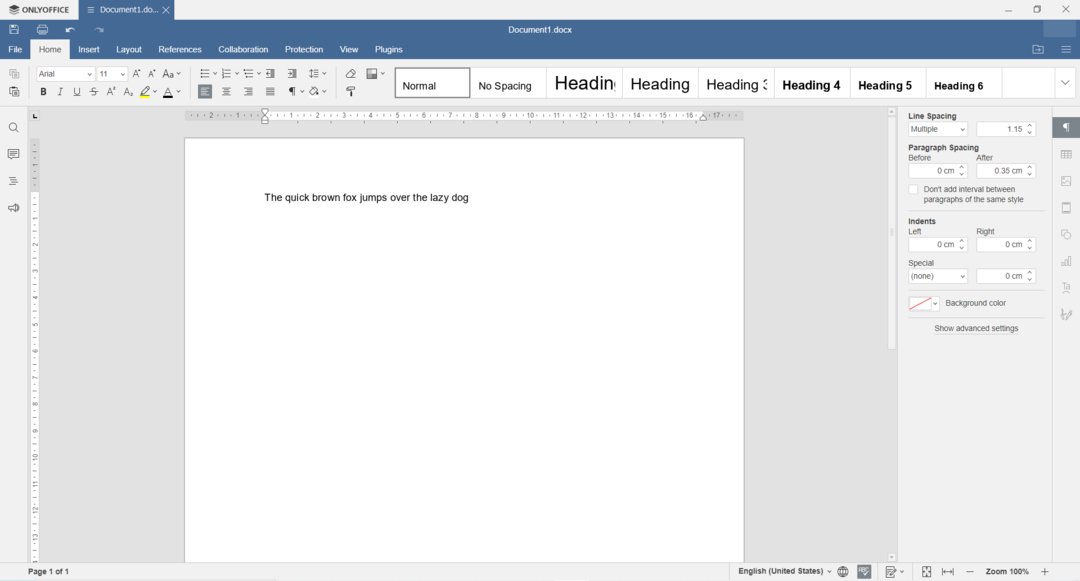
Vi holder meget af ONLYOFFICE, fordi det har et pænt og rent design, der også er bekendt med Microsoft Office.
Og det er et vigtigt aspekt, hvis du har brugt meget tid i Word, og du vil krydse over og adoptere en anden software.
Vi har fremhævet dokumenteditoren, men det samme layout og appel gælder for alle produkter, inklusive regnearks-, præsentations- eller formularskabelonapps.

Og denne løsning integrerer alle produkter under en enkelt grænseflade, der giver dig adgang til alle dine åbnede dokumenter på en ren, faneformet måde.
Men hvis du ikke kan lide grænsefladen, som den er, har denne software en masse tilpasningsindstillinger under ærmet.
For eksempel kan du vise eller skjule Chat-menuen, Feedback & Support-menuen og Hjælp-menuknapperne ændre overskriften og meget mere.

Vi har især nydt plugins-sektionen, hvor du allerede har givet en masse interessante apps som OCR-scanneren, en fotoeditor og endda en YouTube-klipimportfunktion.
LibreOffice – version 7.7.3.2
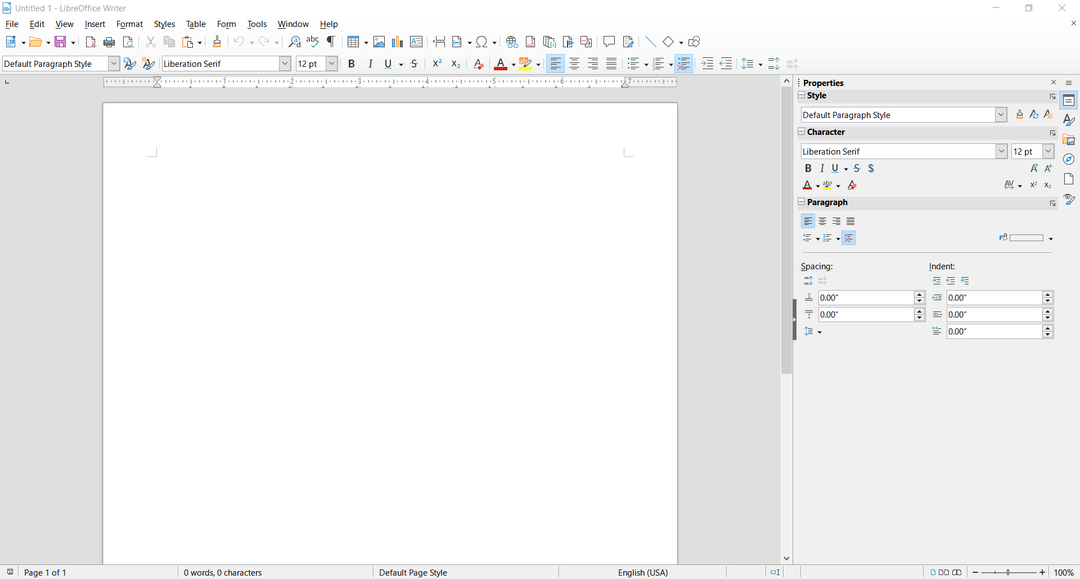
LibreOffices grænseflade ligner en ældre version af Microsoft Office, men selvom alle ikonerne på værktøjslinjen ser ret bekendte ud, skal du have en lille smule justering for at forstå dem.
Ikonerne er små, overfyldte, og du bliver nødt til at holde musemarkøren over dem for at få deres navne, i håb om at de vil få dig til det ønskede resultat.
Også rullemenuerne fra toppen har alt for mange elementer i deres lister, og de er små.
I den seneste version af Microsoft Office lykkedes det softwaregiganten at løse netop dette problem, som vi ser i LibreOffice.
LibreOffice-hoveddashboardet ser meget renere ud, og her hylder vi tilstedeværelsen af et par skabeloner til alle deres produkter.
Når vi går videre, må vi indrømme, at Calc Spreadsheet og Impress Presentation apps er meget mindre rodede end Writer Document, selvom de har det samme forældede design.
En irriterende funktion er, at hvis du forsøger at åbne hoveddashboardet fra Windows Start-menuen, vil det bare åbne det seneste dokument, ikke selve dashboardet.
OpenOffice – version 4.1.12
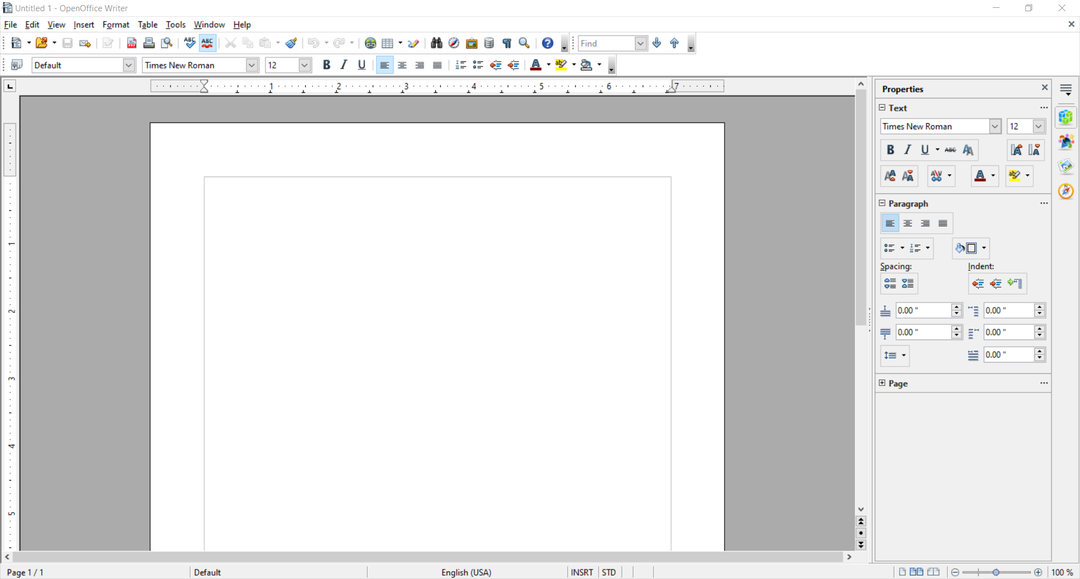
Med OpenOffice er det, som om vi er tilbage i 1997, og vi laver ikke sjov selv for en smule. Menuerne ser næsten ud som dem på Office 97.
Der er også en god del der, for hvis du stadig bruger Windows XP, vil dette værktøj passe lige ind, og du vil ikke gå glip af et slag ved at skifte fra den gamle Office-version.
Desuden er værktøjet kun 136 MB, og der er kun en 32-bit version, der kræver en genstart efter installationen, så vi er virkelig i tidsmaskinen her.
Vi må indrømme, at hoveddashboardet ser meget bedre ud, og ligesom med LibreOffice, har du adgang til alle produkter, skabeloner og åbne seneste dokumenter.
Som den første open source tekstbehandler har OpenOffice også en ret pæn base af udvidelser, du kan tilføje som dataformularer, stavekontrol og mere.
Alle funktionerne er der, men vi kunne bare ikke komme over det sidste århundredes udseende og følelse af softwaren, men hey, det er gratis.
Samlet set er den klare vinder i grænsefladekapitlet klart ONLYOFFICE. Det faktum, at det er den nyeste app fra de tre, får det også til at se friskere og pænt organiseret ud.
- Bedste Cloud Collaboration Software til at arbejde på teamprojekter
- Bedste samarbejdssoftware til små virksomheder i 2022
- Bedste Microsoft 365-tilbud for 2022
3. Produkter og funktioner
ONLYOFFICE

ONLYOFFICE er den seneste kontorpakke af de tre og har naturligvis færrest produkter i sin suite.
Ekspert tip:
SPONSORERET
Nogle pc-problemer er svære at tackle, især når det kommer til beskadigede arkiver eller manglende Windows-filer. Hvis du har problemer med at rette en fejl, kan dit system være delvist ødelagt.
Vi anbefaler at installere Restoro, et værktøj, der scanner din maskine og identificerer, hvad fejlen er.
Klik her for at downloade og begynde at reparere.
Den åbenlyse moderne opbygning er dog baseret på effektivitet og funktionalitet. Udgiverne har fjernet dens funktioner for at dække de mest væsentlige aspekter.
Det er derfor, det er meget hurtigt, meget nemt at bruge, og i vores test lykkedes det at åbne og redigere alle vores .docx-dokumenter uden fejl i formateringen.
Når du gemmer et .docx-dokument, kan du også gemme det i dets originale format uden ODT-forslag, ligesom du ville gøre i Microsoft Word.
ONLYOFFICE har besluttet kun at holde sig til de mest populære værktøjer, som brugerne virkelig har brug for i dag. Den store forskel er formularskabelonværktøjet.
Det ligner Microsoft Office-indholdskontrollerne og Adobe-formularer, men ONLYOFFICE-formularer bruges ikke til at indsamle data.
Funktionen er indbygget i Document-appen, og du kan bruge den til at lave quizzer, afstemninger og undersøgelser.
Det tilbyder dog alle de grundlæggende elementer, du skal bruge for at oprette en sådan formular, såsom kombinationsbokse, rullemenuer, radioknapper, afkrydsningsfelter, billeder og tekst.
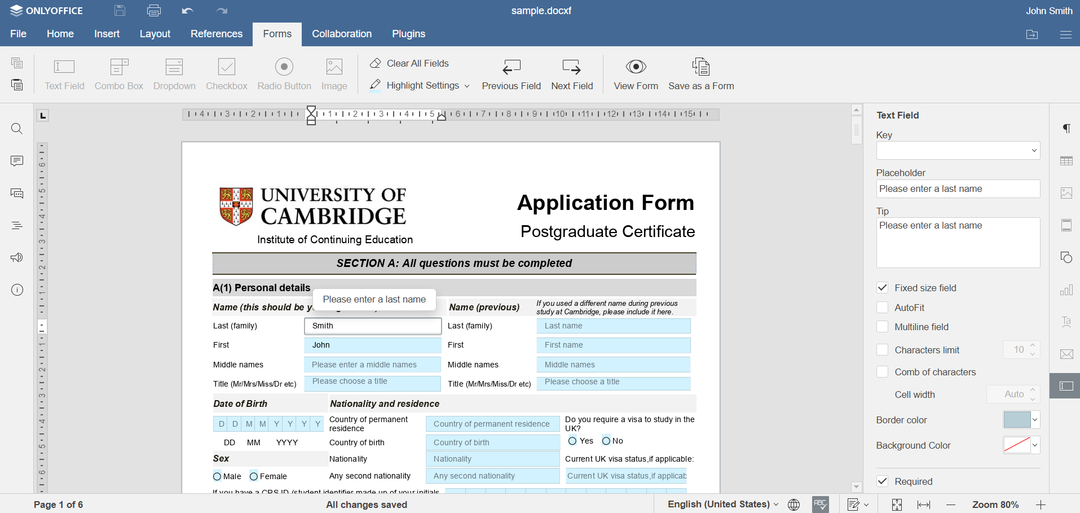
Men det betyder ikke kun, at du kan oprette en formular, men også udfylde formularer i .docxf-formatet.
Det er også vigtigt at nævne, at når du først opretter forbindelse til din dedikerede cloud-tjeneste i ONLYOFFICE, frigiver du en hel række andre muligheder.
Ikke kun at dine dokumenter vil blive gemt sikkert, men du vil også være i stand til at samarbejde med dine jævnaldrende.
Hvis du får opstarts- eller forretningsplanerne, vil du endda have chat, CRM, mail-aggregator og endda Twitter og Facebook-integration blandt andre.
Lad os se, hvilke produkter der er tilgængelige i ONLYOFFICE-pakken:
- Dokument – Tekstbehandling – Microsoft Word-ækvivalent
- Regneark – Tabeller og diagrameditor – Microsoft Excel tilsvarende
- Præsentation – Præsentationer, bannere – tilsvarende Microsoft Powerpoint
- Formular skabelon – Undersøgelser, quizzer og meningsmålinger – Microsoft Forms-alternativer
⇒Få OnlyOffice
Libre Office-apps
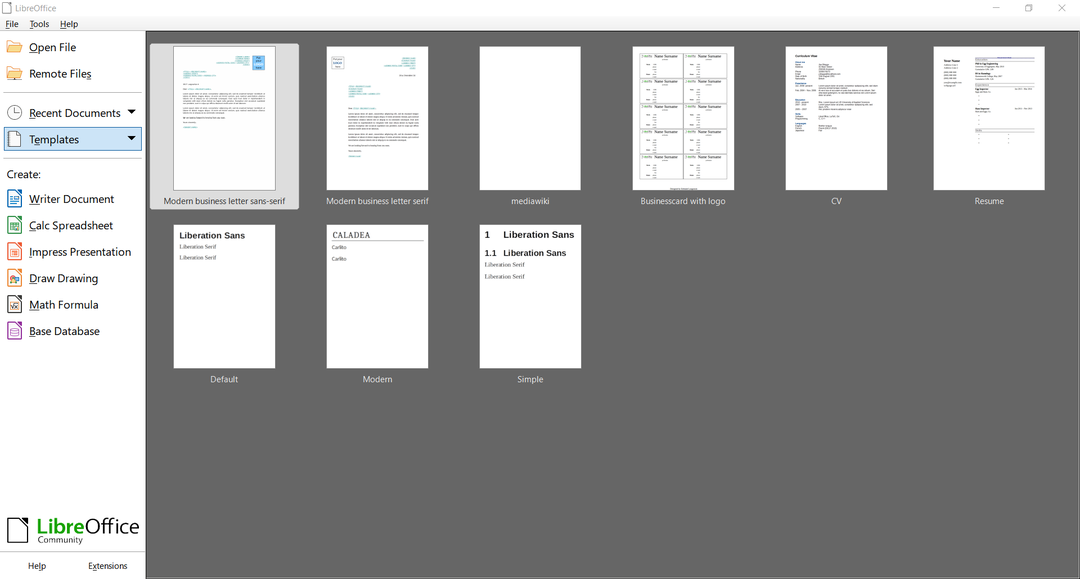
LibreOffice har seks produkter i sin suite, og selvom det er ret langsomt og det bruger flere ressourcer end Microsoft Office, har vi fundet nogle gode ting at skrive om.
For eksempel kan du åbne PDF-dokumenter i Draw-appen og redigere dem. Derefter kan du eksportere dem tilbage som PDF og endda komprimere billederne.
Også, hvis du skriver en matematikbog eller har brug for at indsætte nogle formler, har Math-appen nogle ret gode funktioner, selvom der er meget bedre værktøjer derude til dette.
LibreOffice har en masse funktioner, men de er stablet og overfyldt under en masse dårligt designede menuer, så du skal bruge minutter for at komme til den, du virkelig har brug for.
Lad os se listen over produkter inkluderet i LibreOffice-pakken:
- Forfatter – Tekstbehandling – Microsoft Word-ækvivalent
- beregnet: – Tabeller og diagrameditor – Microsoft Excel tilsvarende
- Imponere – Præsentationer, bannere – tilsvarende Microsoft Powerpoint
- Tegne – Flowdiagrammer og tegninger
- Matematik – Formel editor
- Grundlag – Database editor – tilsvarende Microsoft Access
⇒Hent LibreOffice
OpenOffice apps
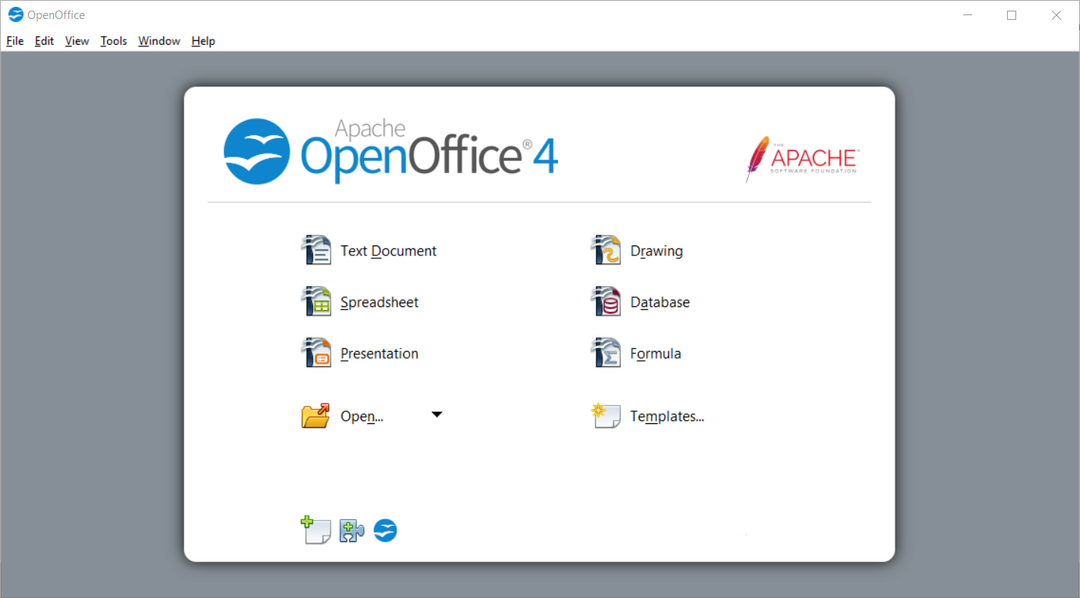
OpenOffice har de samme produkter og funktioner som LibreOffice. Faktisk er det omvendt, fordi denne er den ældre model.
Selvom den har alt, hvad der skal til, sidder denne suite fast i fortiden, og hver gang du åbner et simpelt dokument, tager det ekstra sekunder sammenlignet med de to andre tekstbehandlingsprogrammer.
Om formatering, nogle gange er det langt væk fra originalen, og du kan ikke gemme dokumenterne i deres originale .docx-format.
Selvom den kommer med en databaseskaber og editor, gik appen ned et par gange. Efter at vi startede Writer-appen, ville den ikke lukke med et enkelt klik på X-knappen.
Samlet set anbefaler den dårlige ydeevne og design fra det 20. århundrede det ikke til installation, selvom det fylder mindre på din harddisk end de to andre løsninger.
Tag et kig på produkterne inkluderet i OpenOffice-pakken:
- Forfatter – Tekstbehandling – Microsoft Word-ækvivalent
- beregnet: – Tabeller og diagrameditor – Microsoft Excel tilsvarende
- Imponere – Præsentationer, bannere – tilsvarende Microsoft Powerpoint
- Tegne – Flowdiagrammer og tegninger
- Matematik – Formel editor
- Grundlag – Database editor – tilsvarende Microsoft Access
⇒Hent OpenOffice
4. Brugeranmeldelser
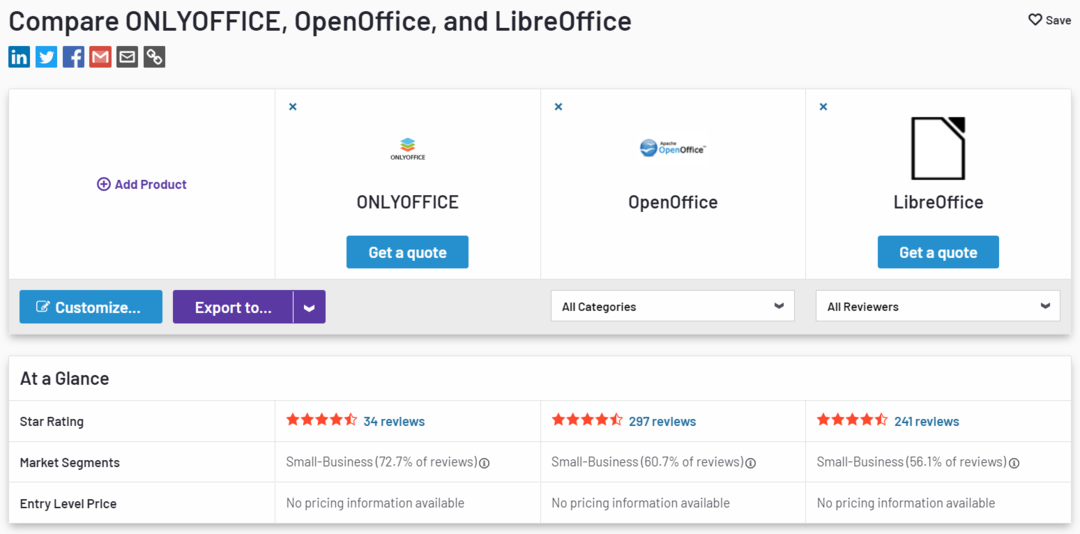
Vi tog os tid til at sammenligne de tre kontorpakker på G2, et websted, der giver oplysninger om forskellige produkter baseret på deres online anmeldelser.
Hjemmesiden giver også statistik fra den feedback, de har fundet fra erhvervsbrugere over hele verden.
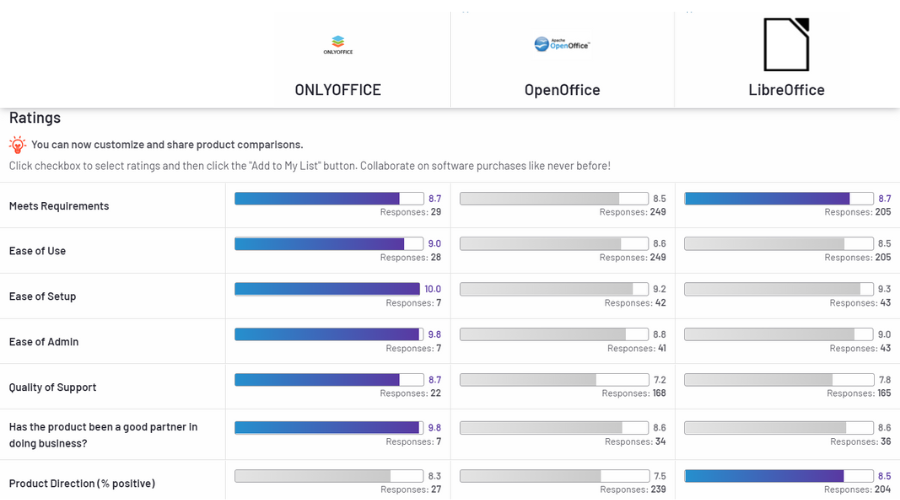
Som vi tydeligt kan se, vinder OnlyOffice næsten alle afdelinger, selvom vi er nødt til at bemærke, at det er et relativt nyt produkt sammenlignet med de to andre, og det akkumulerede mindre feedback.
Forskellene i det overordnede niveau er dog ikke så imponerende, selvom vi ikke kan ignorere kvaliteten af supportsektionen.
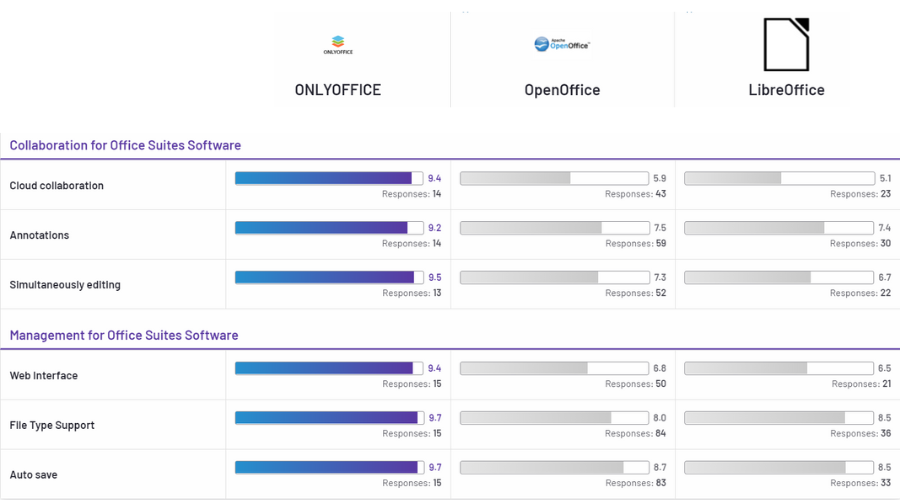
Den store forskel kommer fra cloud-samarbejde-funktionen, hvor ONLYOFFICE udmærker sig over de to andre produkter.
Faktisk er forskellen i alle aspekter af samarbejde og ledelse overvældende til fordel for OnlyOffice.
5. Prissætning
Alle tre software er gratis i det mindste desktop-apps. ONLYOFFICE har dog også cloud-funktioner og mobilapps til Android og iOS tilgængelige.
Når det kommer til skyfunktionerne i ONLYOFFICE, er de også gratis for en enkelt bruger, men hvis du har brug for det til erhvervslivet, skal du investere 5$ pr. bruger.
Du behøver ikke at beslutte dig lige nu, fordi den også har en gratis prøveperiode til forretningsplanen, så du kan teste den.
Så hvilken er bedst mellem ONLYOFFICE, LibreOffice og OpenOffice?
Alle vores sidste tanker fører til den samme konklusion, at ONLYOFFICE er den overlegne suite med en bygning fra det 21. århundrede og moderne funktioner.
Desværre er alle de ekstra funktioner, du kan finde i LibreOffice eller OpenOffice, forældede og alligevel ikke særlig pålidelige.
Desuden, hvis vi overvejer Microsoft Office-filkompatibiliteten, er ONLYOFFICE alene den eneste vinder.
Når det så er sagt, er du måske også interesseret i vores udvalg af bedste Microsoft Office-alternativer til Windows 10/11.
Har du prøvet de kontorpakker, vi sammenlignede her? Fortæl os alt om din oplevelse og dine indtryk i kommentarfeltet nedenfor.
Har du stadig problemer? Løs dem med dette værktøj:
SPONSORERET
Hvis ovenstående råd ikke har løst dit problem, kan din pc opleve dybere Windows-problemer. Vi anbefaler download af dette PC-reparationsværktøj (vurderet til Great på TrustPilot.com) for nemt at løse dem. Efter installationen skal du blot klikke på Start scanning knappen og tryk derefter på Reparer alle.


